MicrosoftOutlookで電子メールを自動的に転送する方法
多くの場合、特定の基準に基づいてメールを別のアカウントに自動的に転送する必要があります。件名、キーワード、または特定の送信者からのものである可能性があります。Microsoft Outlook 2019/16で電子メールを自動的に転送するルールを設定する方法を共有します
MicrosoftOutlookで電子メールを自動的に転送する(Forward Email)
転送は複数の基準に基づく可能性があるため、ルール(Rules)を作成する必要があります。これは、特定の基準に基づいてアクションを実行できるOutlookの機能です。(Outlook)ここでの基準は、メールを転送することです。削除されたメール、フォルダへの移動など、ほとんどすべてのルールを使用できます。
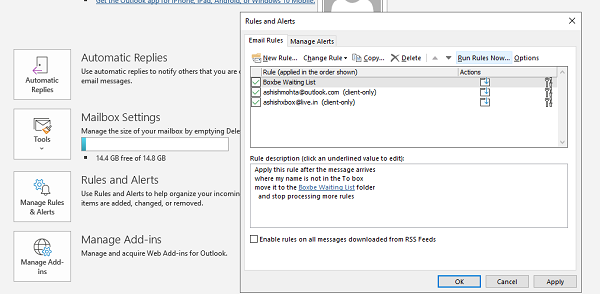
- [ファイル] Rules and Alerts > ]に移動し、[ルールとアラートの管理]をクリックします
- ポップアップウィンドウで、[ 電子メールルール]タブ(Email Rules tab)を選択し、[新しいルール]をクリックします。
- ルールウィザード(Rules Wizard)が開き、2つのステップがあります。

- ステップ1:空白のルールから選択し、(Blank Rule)受信したメッセージに(messages I receive)ルールを適用するを選択します
- ステップ2:メッセージが到着 (Apply this rule after the message arrives )し た後にこのルールを適用するというルールを選択し、[次へ(Next)]をクリックします。
- 次の画面で、条件を選択する必要があります。これらに基づいて、受信メールメッセージが転送されます。
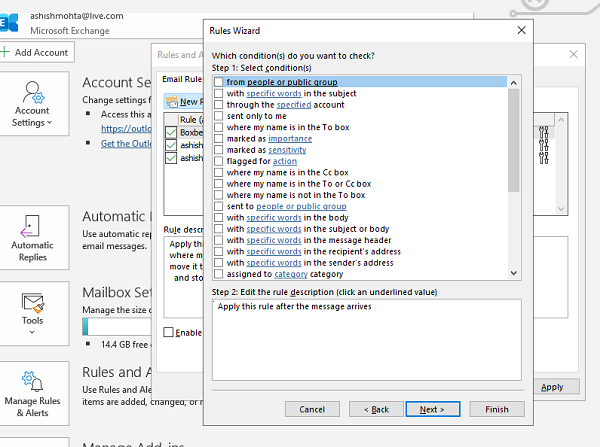
- すべてのメッセージを転送する場合は、条件を選択しないでください。メールIDを変更して、ゆっくりとみんなに知らせる場合に便利です。
- 個別のメールのみを転送する場合は、キーワード、メールID、特定の単語、特定のグループなどに基づいて選択します。
- メッセージが到着した後、(Apply this rule after the message arrives)必ずこのルールを適用することを選択してください。次に、[次へ]をクリックして、確認します。
- 次に、メールの転送先を決定する必要があります。あなたはそれを人々または公共のグループに転送すること(forward it to people or public group.)を言うボックスをチェックすることができます。
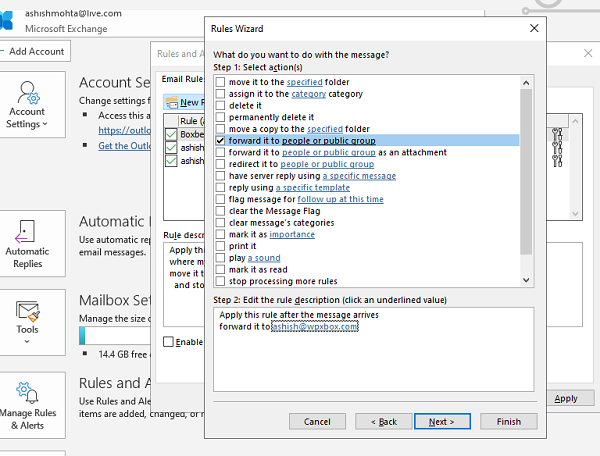
- 人またはパブリックグループ(people or public group. )のリンクをクリックします。連絡先またはグループの電子メールIDを選択するか、入力できる連絡先ブックが開きます。
- 次の画面では、例外を追加するように求められます。特定のメールを受信トレイに残したい場合は、ここに追加できます。
- 最後に、ルールを認識できるように、ルールに名前を追加する必要があります。また、 [このルールをオンに(Turn on this rule)する]というチェックボックスをオンにする必要があります。[完了]をクリックすると完了です。
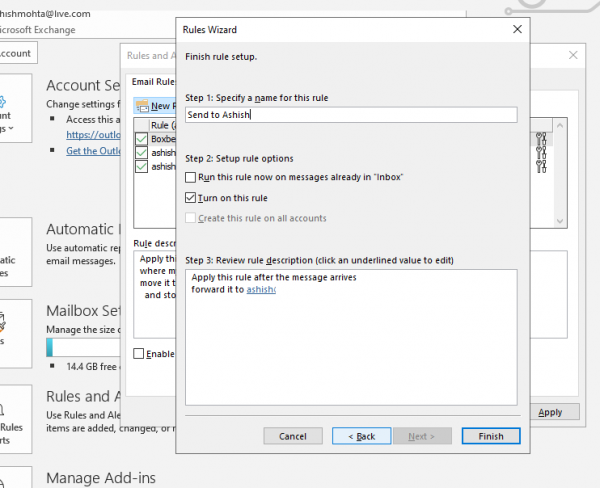
ルールをすぐに実行して受信トレイに適用することもできます。Outlookで複数のアカウントを指定した場合は、すべてのアカウントにルールを適用することを選択できます。
Outlook 2019/16でメール転送を設定できたことを願っています。Office365でも動作します。
関連記事:(Related read:) Outlookで休暇の返信を設定する方法。
Related posts
EmailsをMicrosoft Outlook app and Outlook.comで暗号化する方法
Outlook2019で電子メールを自動的に転送する方法
Microsoft Outlook clientのOutboxに停止している電子メールを送信する方法
Fix Unknown Error 0x80040600 Microsoft Outlook
Fix NEED PASSWORD error Microsoft Outlookでのメッセージ
Hotmailさん?MicrosoftOutlookの電子メールサービスの説明
Microsoft Outlook Searchグレーアウトしたり勤務していません
Incoming EmailのCreate Desktop Alerts
どのようにMicrosoft Outlookで使用Gmailへ
MacのデフォルトのEmail ReaderとしてOutlookを設定する方法
email nameを変更する方法Gmail、Outlook、Yahoo
Outlookで誰かをSafe Senders Listに追加する方法
OutlookのOutlookのAutoDiscover Redirectを抑制する方法
Easy guide Windows 10からMicrosoft Outlookを無効または削除するには
Microsoft Outlookが応答しませんか?試すべき8つの修正
削除されたメールをOutlook.com Deleted folderに復元します
機能を使用してOutlook appに新しいEメールを作成する方法
EmailをEmailの保存方法PDFでGmail and Outlook
Unblock、RecoverまたはBlockedまたは停止Outlook or Microsoft account
auto CC & BCCをOutlook and Gmailに設定する方法
